Как использовать Google Play Pass
Google Play Pass - это услуга подписки с помесячной оплатой, которая обеспечивает неограниченный доступ к сотням игр для Android (вот список лучшие игры Google Play Pass) и другие приложения примерно за 5 долларов в месяц. Эти игры в Play Маркете не содержат рекламы и покупок в приложениях, и в каталог регулярно добавляются новые игры.
Подписки Google Play Pass доступны только пользователям из США.
Создание подписки Google Play Pass
Процесс регистрации в Google Play Pass довольно прост, а 10-дневная бесплатная пробная версия предлагается для тех геймеров и фанатиков приложений, которые хотят протестировать сервис, прежде чем тратить немного денег.
Нажмите Магазин игр на главном экране смартфона или планшета, чтобы запустить приложение "Google Play Маркет".
Выберите три горизонтальные линии Меню значок, расположенный в верхнем левом углу.
-
Когда появится выдвигающееся меню, коснитесь Play Pass.
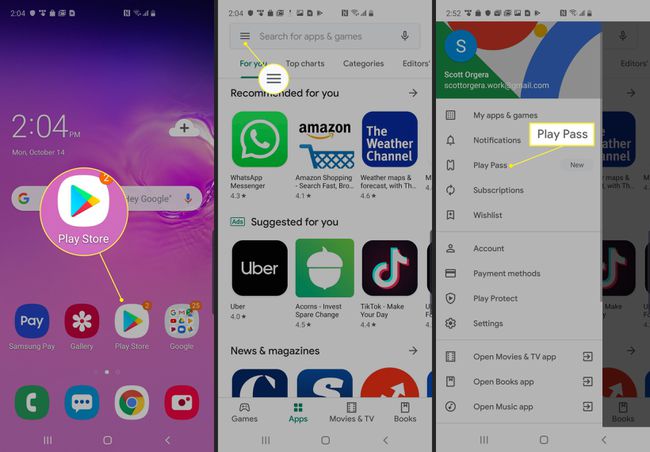
Нажмите Начать бесплатную пробную версию.
Отображаются условия вашей подписки Play Pass. Введите свои данные Google Pay, если будет предложено, и коснитесь ПОДПИСЫВАТЬСЯ.
-
Введите пароль своей учетной записи Google и коснитесь ПРОВЕРЯТЬ.
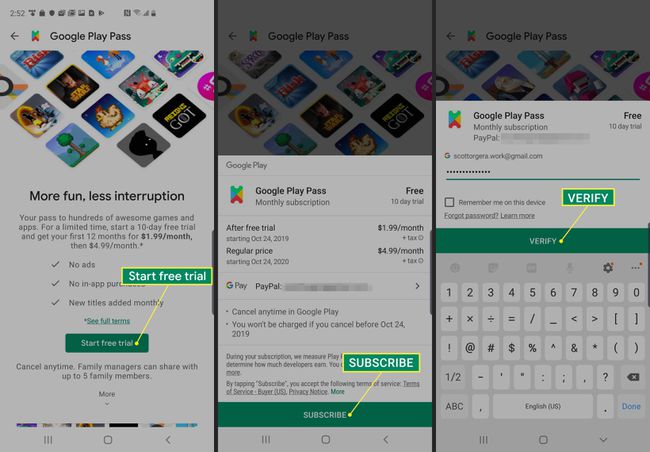
-
Если регистрация прошла успешно, на короткое время появится подтверждающее сообщение, а затем появится экран «Добро пожаловать в Play Pass».
Если вы решите не сохранять подписку Play Pass и не хотите получать счет за первый месяц, вы должны отменить подписку до истечения 10-дневного пробного периода.
Как использовать Google Play Pass
Как только ваша подписка станет активной, пора изучить обширную библиотеку игр и приложений для Android, которые теперь у вас под рукой.
Нажмите Магазин игр на главном экране вашего устройства.
-
Магазин Google Play запускается с новым Play Pass вкладка активна по умолчанию.
Если ваша учетная запись Google настроена на роль администратора семьи, вы можете добавить до пяти дополнительных пользователей в свою подписку Play Pass. Чтобы начать добавление, коснитесь Настраивать (расположен в верхней части экрана приветствия) и следуйте подсказкам плана семьи.
Вкладка Play Pass содержит все приложения, которые сейчас в вашем распоряжении, сгруппированные по категориям и популярности. Чтобы узнать больше о конкретном приложении, коснитесь его эскиза.
-
На странице сведений о приложении представлена информация о названии, включая изображения для предварительного просмотра и видеоклипы, отзывы пользователей, количество загрузок и многое другое. Вы также заметите, что у любых приложений с указанием стоимости есть линия, проходящая через Список цен, что означает, что это бесплатно с вашей подпиской.
Если вы хотите попробовать одно из этих приложений, коснитесь Установить.
-
Статус процесса загрузки и установки в реальном времени отображается в верхней части экрана. Когда установка будет завершена, коснитесь Открытым чтобы запустить новое приложение.

Не все предложения в Google Play Store подпадают под вашу подписку Play Pass. Чтобы избежать случайного выставления счета, обязательно проверьте детали и Список цен перед установкой нового приложения.
